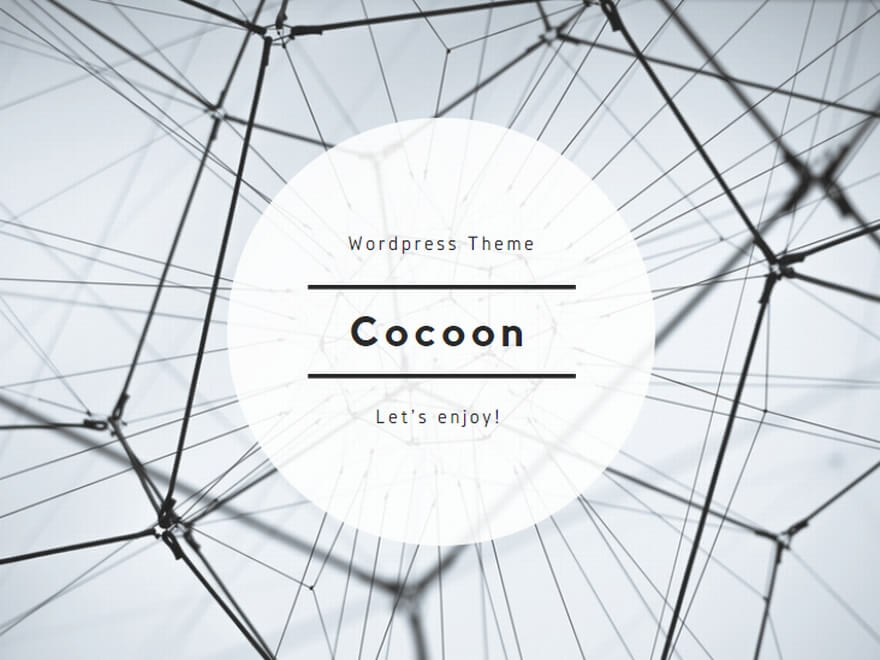対象者
Zoomのバーチャル画像を設定したいがアップロードできない方
アップロードを押しても何もアップロードされない方
原因
主な原因としては、画像の拡張子です。
使用できる拡張子は下記になります。
GIF、J PG/JPEG、PNG の形式が使用できます。 縦横比 16:9、最低解像度 1280× 720 ピクセルの画像を推奨します。
ビデオの場合は、最低解像度 480×360 ピクセル(360p)、最高解像度 1920×1020(1080p)の MP4 または MOV ファイルにしてください。
スクリーンショットした画像など、元々違う拡張子のものを変換しても上手く認識できません。
オリジナルでなく公式のものを使いたい方はZoom公式サイトからダウンロードしてください。
手順
①Zoomにサインインします。
②設定メニューから [環境設定] に移動します。
左側のメニューから [背景とフィルタ] に移動します。
③[バーチャル背景] が表示されます。
[ビデオフィルタ] の右にあるプラス (+) をクリックして、自分でアップロードができます。
④アップロードして画像が表示されれば問題ありません。
※表示されなかった方は⑤へ
⑤なにかエラーメッセージが出た方はメッセージに沿った対応をしてください。
何もメッセージが出ずに、アップロードも出来ていない方は⑥へ
⑥対象の画像ファイルを選択して右クリック→プログラムから開く→ペイントを選びます。
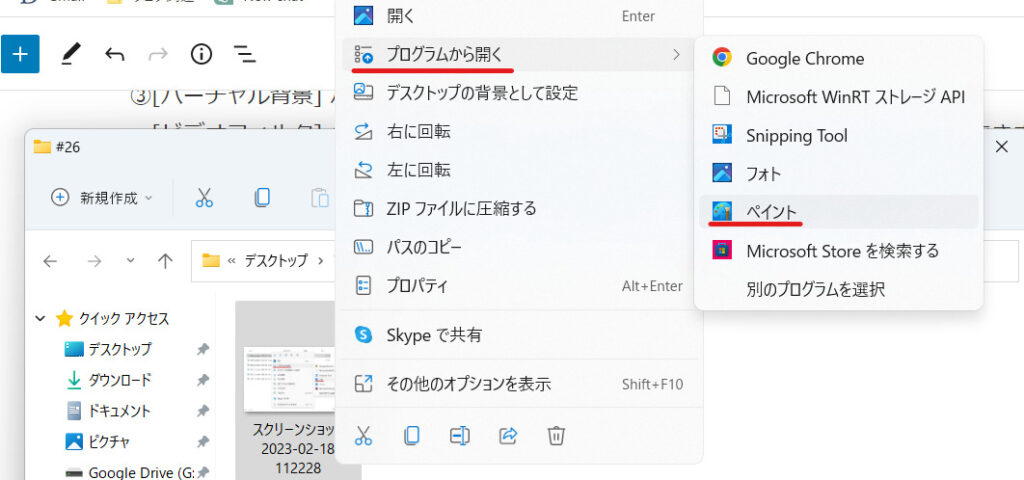
⑦左上の「ファイル」→「名前を付けて保存」→「JPEG画像」を選んで保存。
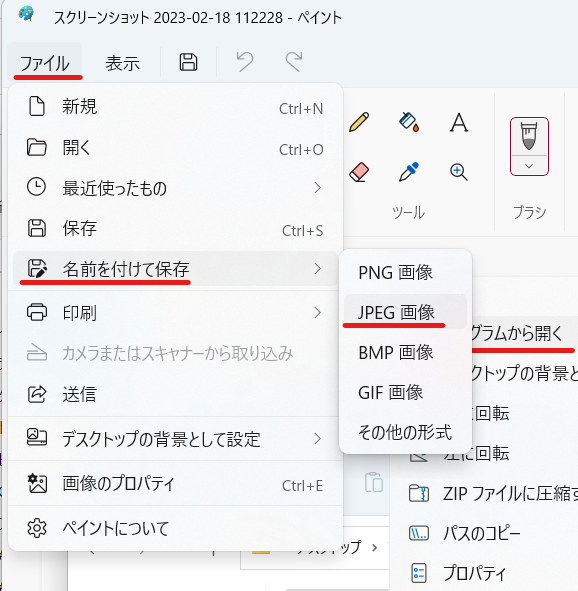
⑧これで再びZoomにアクセスして、アップロードすればバーチャル背景として設定できます。
■最後に
意外とこの手順を記載してあるサイトがなかったので備忘録的な意味も込めて、残しておきます。